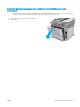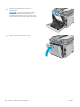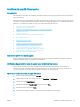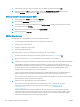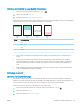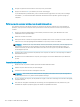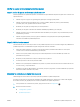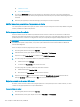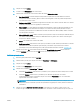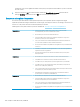HP Color LaserJet Pro MFP M277 - User Guide
3. Cliquez sur l'onglet Couleur.
4. Cochez la case HP EasyColor pour la désactiver.
5. Sélectionnez un thème de couleur dans la liste déroulante Thèmes de couleur.
● Par défaut (sRGB) : Ce thème indique à l'imprimante d’imprimer les données RVB en mode brut.
Lorsque vous utilisez ce thème, gérez la couleur dans le logiciel ou dans le système d'exploitation
pour obtenir un rendu correct.
● Couleurs vives (sRGB) : L'imprimante augmente la saturation des couleurs dans les demi-tons. Utilisez
ce thème pour l'impression de graphiques commerciaux.
● Photo (sRGB) : La couleur RVB est interprétée par l'imprimante comme si elle était imprimée sur une
photo à l'aide d'un mini-laboratoire numérique. Les couleurs rendues par l'imprimante sont plus
profondes, plus saturées et sont diérentes de celles du thème Par défaut (sRBG). Utilisez ce thème
pour l'impression de photos.
● Photo (Adobe RGB 1998) : Utilisez ce thème pour l'impression de photos numériques utilisant l'espace
de couleurs AdobeRGB au lieu de l'espace sRGB. Désactivez la gestion des couleurs dans le logiciel
lorsque vous utilisez ce thème.
● Aucun : Aucun thème de couleur n'est utilisé.
● Prol personnalisé : Sélectionnez cette option pour utiliser un prol d'entrée personnalisé et contrôler
précisément les couleurs imprimées (par exemple, pour émuler un produit HP Color LaserJet
spécique). Vous pouvez télécharger des prols personnalisés à l'adresse suivante : www.hp.com.
6. Cliquez sur le bouton OK pour fermer la boîte de dialogue Propriétés du document. Dans la boîte de
dialogue Imprimer, cliquez sur le bouton OK pour lancer la tâche d'impression.
Modier les options de couleur
1. Dans le logiciel, sélectionnez l'option Imprimer.
2. Sélectionnez le produit, puis cliquez sur le bouton Propriétés ou Préférences.
3. Cliquez sur l'onglet Couleur.
4. Cochez la case HP EasyColor pour la désactiver.
5. Cliquez sur le paramètre Automatique ou Manuel.
● Paramètre Automatique : Sélectionnez ce paramètre pour la plupart des tâches d'impression couleur
● Paramètre Manuel : Sélectionnez ce paramètre pour dénir les paramètres de couleurs
indépendamment d'autres paramètres. Cliquez sur le bouton Paramètres pour ouvrir la fenêtre
d'ajustement manuel des couleurs.
REMARQUE : Une modication manuelle des paramètres de couleur peut avoir un impact sur
l'impression. HP recommande que seuls les spécialistes de graphiques couleur puissent modier ces
paramètres.
6. Cliquez sur l'option Impression en niveaux de gris pour imprimer un document couleur en noir et en
nuances de gris. Utilisez cette option pour imprimer des documents couleur destinés à la photocopie ou à
FRWW Améliorer la qualité d'impression. 127